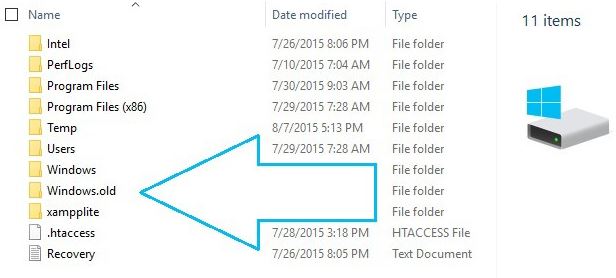Cara Menghapus Windows.old di Windows 10 Yang Membandel
Cara Menghapus Windows.old di Windows 10 -- Folder Windows.old mengambil terlalu banyak ruang tetapi Anda tidak dapat menghapus folder Windows.old di Windows 10? Solusi profesional tersedia di sini bagi Anda untuk benar menghapus atau membersihkan folder Windows.old dari Windows 10 dengan mudah sekarang. Baca juga: Cara Mengganti Login Screen Background di Windows 10.
Jika Anda mau mencari solusi bagaimana cara menghapus windows.old di Windows 10 yang sulit dihapus maka Anda sudah berada di tempat yang pas. Terus baca hingga selesai agar Anda dapat menemukan jawabannya.
Apa itu Folder Windows.old?
Folder Windows.old bukanlah sesuatu yang baru di Windows 10. Folder ini dibuat saat Anda meningkatkan dari satu versi Windows ke versi lain. Folder Windows.old berisi semua file dan data dari instalasi Windows Anda sebelumnya, jadi itu menggunakan ruang yang sangat banyak.
Anda dapat menggunakannya untuk memulihkan sistem Anda ke versi Windows lama jika Anda tidak menyukai versi baru. Pada dasarnya, folder Windows.old hanya berisi sistem Windows lama. Dari file sistem Windows ke program yang Anda pasang dan setiap pengaturan dan file akun pengguna, semuanya ada di sini. Jika Anda mencari file tertentu yang tidak disalin dengan benar ke penginstalan Windows baru Anda, Anda juga dapat menggali ke dalam folder Windows.old dan menemukannya.
Tapi, jangan menunggu terlalu lama! Windows secara otomatis akan menghapus folder Windows.old untuk mengosongkan ruang setelah satu bulan.
Cara Menghapus Windows.old di Windows 10 Mudah
Silahkan Anda hapus folder windows old Anda dengan memakai Disk Cleanup. Semuanya sangat mudah jika Anda tahu caranya. Jadi pastikan Anda tidak terlewat satupun langkah-langkah menghapus windows.old di PC/Laptop Anda.
Cara Menggunakan Disk Cleanup Untuk Menghapus Windows.old di Windows 10
Folder Windows.old tidak bisa langsung menghapus dengan menekan tombol delete dan Anda dapat mencoba menggunakan alat Disk Cleanup di Windows untuk menghapus folder ini dari PC Anda:
- Tekan Windows + E, klik This PC;
- Klik kanan drive dengan instalasi Windows dan klik Properties;
- Klik Disk Cleanup dan pilih Clean up system;
- Pilih opsi Previous Windows Installation(s) untuk menghapus folder Windows.old;
- Anda juga dapat memilih untuk menghapus file instalasi lainnya termasuk Windows upgrade log files dan file Temporary Windows installation files dll;
- Klik OK dan pilih Delete File pada dialog pop-up untuk mengkonfirmasi penghapusan;
- Klik Ya.
Tips tambahan: hapus folder Windows.old di Windows 10
- Di kotak pencarian di taskbar, ketikkan pengaturan, lalu pilih dari daftar hasil.
- Pilih System > Storage > This PC, lalu gulir ke bawah daftar dan pilih Temporary files.
- Di bawah Remove temporary files, pilih kotak centang the Previous version of Windows, lalu pilih Removes file.
Maka folder Windows.old akan dihapus di Windows 10 tanpa kendala.
Demikianlah paparan admin mengenai cara menghapus windows.old di windows 10 yang bandel. Semoga saja Anda berhasil melakukannya. Jangan lupa cari artikel terkait di situs ini. Sekian.